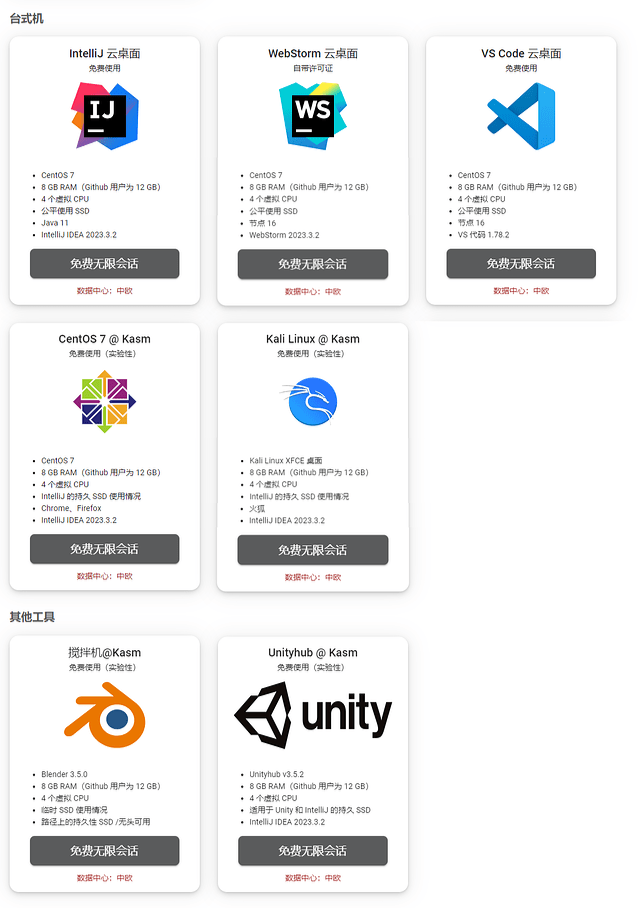Visits: 0
之前大约介绍了大约有5个 Windows 网页版,这次再来介绍几个
6.Windows NT4 Workstation Virtual Desktop
交互功能太少没有什么东西
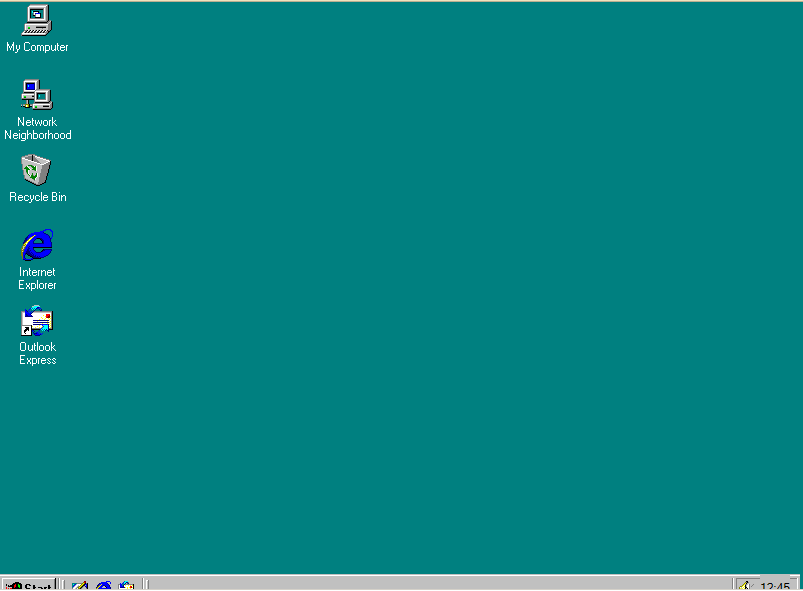
7.https://winxp.vercel.app/ 或 https://geekprank.com/
一打开就是这样的页面

浏览器打开的默认是 Google 搜索台湾地区(www.google.com.tw)
但是是假的,他只是一个文本框放在那里,并不可以真正的搜索,会出现无结果页面

又是 Winamp
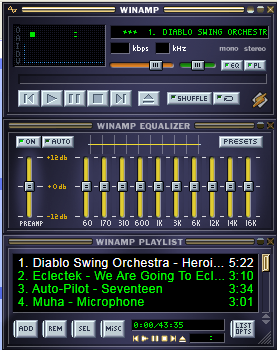
画图不知道为什么打不开

可以编辑,但不可以保存的记事本

扫雷(我就没有赢过)

我就发现这些可以打开,而且还会弹出错误
提示音是不正确的,不过提示音不重要

“我的电脑”页面还有作者在 GitHub 开源的项目和作者的网站,可以去 GitHub 给个 Star
7.https://win7simu.visnalize.com/
如果开启了广告拦截器插件、网络代理、竖屏模式的任意其中一项,要关闭,不然无法进入

该网站支持 Chromium 内核的浏览器转应用(不过是网页套壳)

这里我一直打不开,就拿一下别人的截图以及在 Google Play 上的宣传片
YouTube 源宣传片(中国大陆地区无法打开)
国内可以打开的源后面补(代理质量不好)

WIndows 11 的网页版

似乎是支持中文,但是我切换之后再刷新仍然是英文

我可以找到的可以打开的窗口有:白板、Spotify、设置、商店、资源管理器、套了一层 iframe 的 Edge 浏览器、终端

剩下在桌面上的分别是作者个人网站、GitHub 开源、赞助
9.https://tjy-gitnub.github.io/win12/desktop.html
Windows12 模拟
重要的是这是国人制作的一个网页版,而且作者是个初三学生(介绍里是这么写的),和我差不多的年龄,挺厉害
默认主题偏紫色

有右键菜单

去设置点击登录会蓝屏


在地址栏里把 ?code= 后面那一段删除然后改一下,就可以自定义(当时字打错了)

输入的只要不是拉丁字母、数字、一部分特殊符号,就会这样

输入了不支持的特殊字符

接下来将系统部分展示
浏览器,可以搜索(据说是内置内核,不是套 iframe)

地址栏可以输入并跳转

关于网页版 Windows 12

设置(目前只有个性化部分的设置可以正常点击)


mica 效果低配设备开了会卡

Copilot (点击小紫球,或下方第四个图标打开)
可以对话,回复的是英文

设置小组件

日历(点击“时间和日期”)

一些自带程序

夜间模式(点击下方单独区块的图标)

作者说明的目前已实现功能(打√为已实现)(来源于 GitHub)

先介绍到这,如果后面有更多的网页版会发出来